欢迎使用Small PDF转换成WORD转换器,这里为您提供SmallPDF转换器最新资讯以及SmallPDF转换器 相关基础教程、使用技巧、软件相关知识、软件激活、升级及常见问题等帮助。
发布时间:2024-01-06 10:08:37
PDF文件分割操作,可以帮助用户更好地管理和组织文件。有时候,可能只需要查看或分享PDF文件的特定部分,而不是整个文件。通过文件分割操作,可以更轻松地找到和处理所需的内容。例如,有一个包含多个章节或部分的长篇PDF文件,文件分割可以让我们更方便地阅读和导航到所需的章节。那么,PDF怎么分割操作简单呢?请不要担心,下面就来介绍至少四个需要做好的点,一起来看下吧。

一、选择合适工具
目前对于PDF文件进行分割的操作,是属于一个不太常见的需求,但是相对来讲难度是比较大的。因为一旦操作不好的话,就容易造成文件出现损坏或者乱码等问题。所以,想要比较完美地做好PDF分割的操作,建议第一步骤一定得选择合适的工具来辅助完成,例如:SmallPDFer软件。除了执行PDF分割以外,像PDF合并、压缩、转换等也可以完美执行。
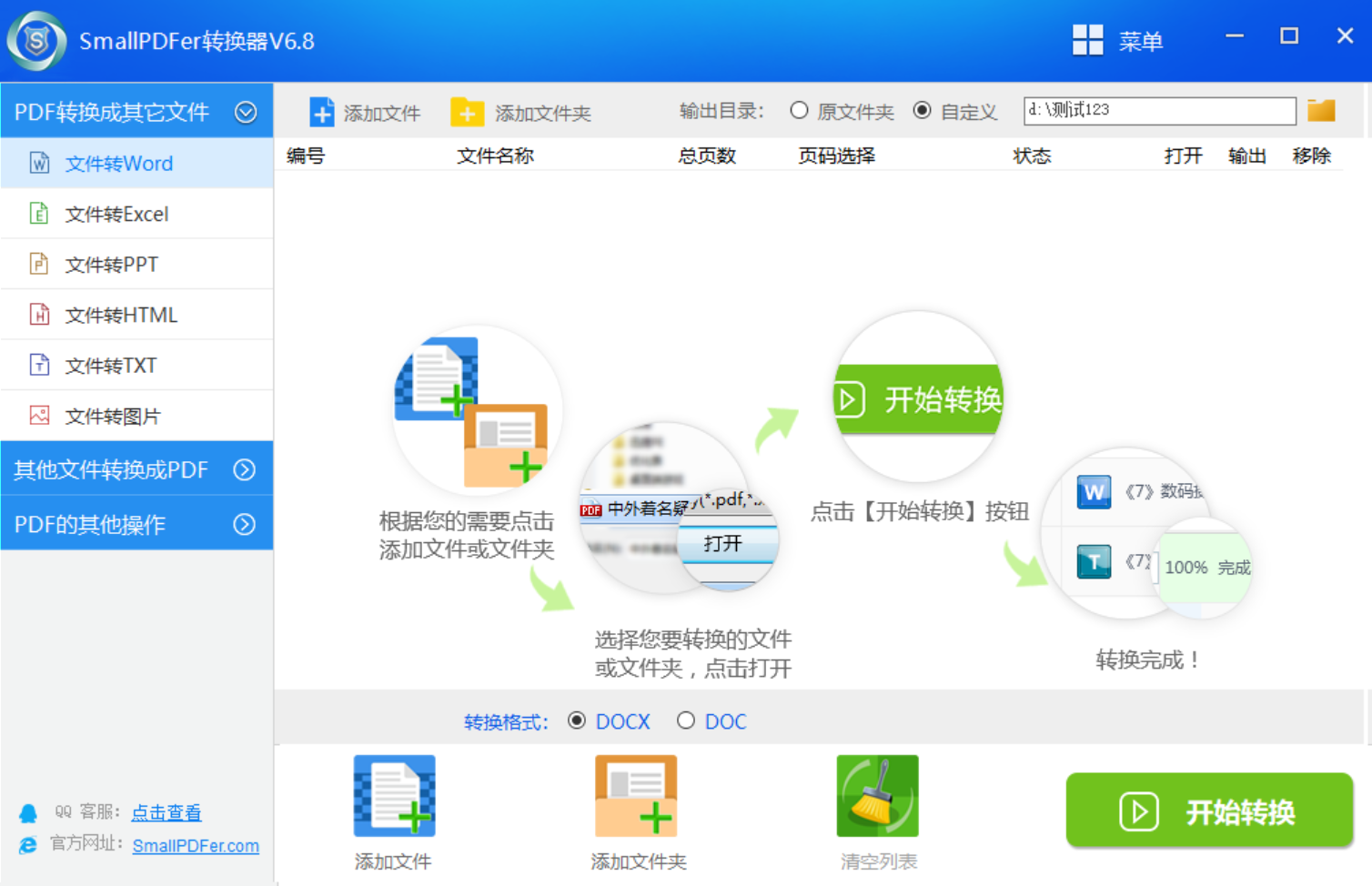
二、执行分割操作
在选择好自己觉得合适的工具后,下面就应该采取具体的转换操作了。首先,打开“SmallPDFer”软件。如果您还未安装该软件,则需要先进行安装,大家可以通过官方下载地址进行下载。紧接着,需要在主界面中找到自己想要的转换功能,可以点击“PDF文件其它操作”下拉菜单中的“PDF分割”选项。然后,将需要分割的PDF文件添加到软件当中,可以自行设置一下具体的功能选项,确认无误后,点击“开始转换”就能够解决问题了。
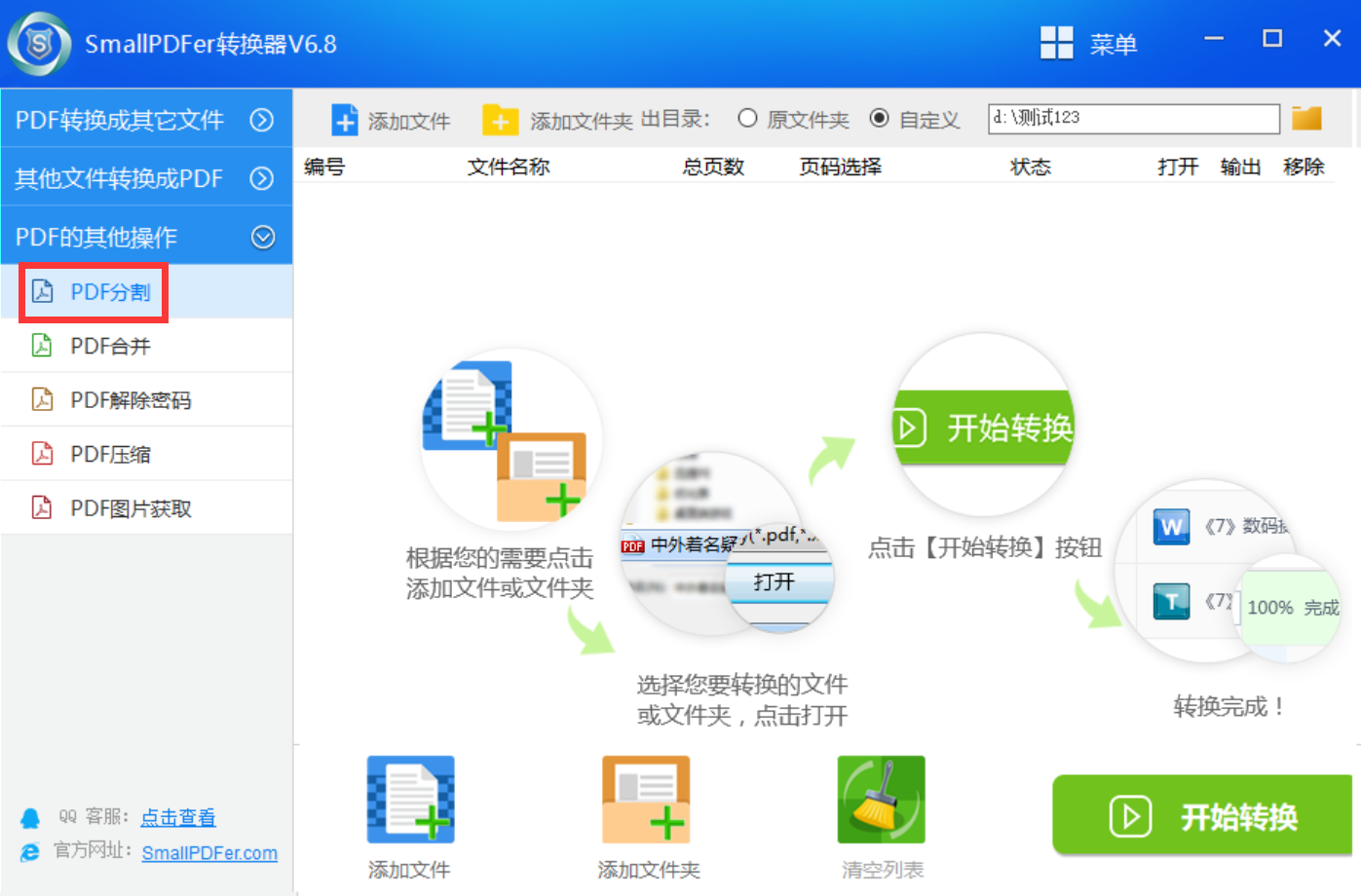
三、尝试同类资源
目前不管是在工作还是生活当中,关于PDF文件相关的操作,市面上是有特别多的同类资源可以去操作的,在此推荐您使用在线工具对PDF文档进行分割。这类工具通常是免费的,并且是易于操作的,且不需要下载额外的软件。您只需要轻松地在浏览器中搜索“在线PDF分割工具”并挑选一家信誉较好的网站进行操作即可。只不过有一点需要注意的,因为服务器都是在国外的,所以分割的效率以及速度会比较缓慢。
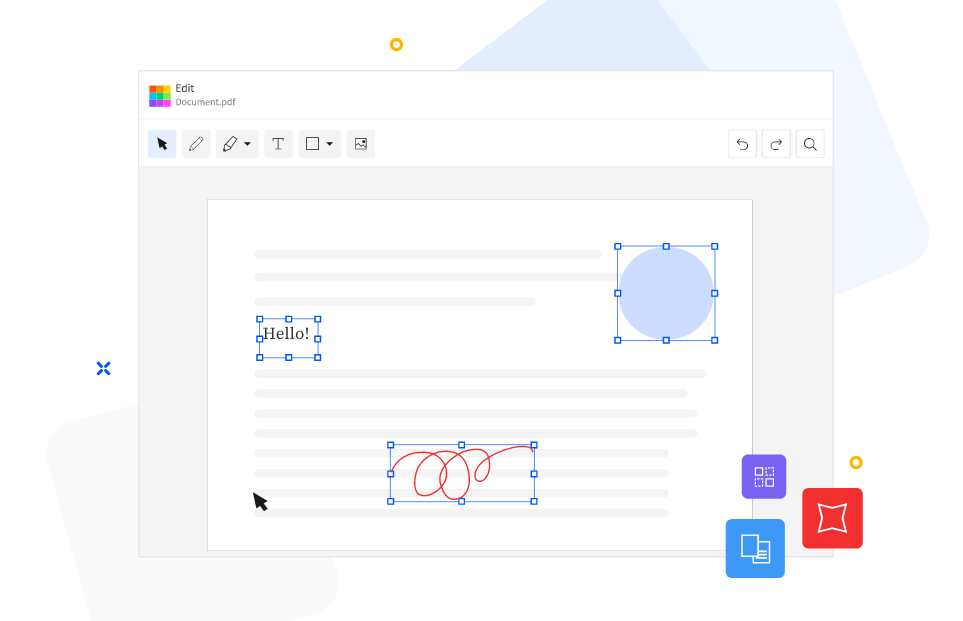
四、使用其它方式
除了上面分享的三个点以外,想要做好PDF文件分割的操作,大家还需要使用一些其它的方式来完成。比方说您如果对于此操作有苛刻要求或需处理繁多PDF文件,那么可将专业的PDF编辑软件纳入考虑范围。这类软件功能丰富且易于操控,能够应对各类复杂需求。先打开您想处理的PDF素材,寻找“切割”或“截取”的选项。接着,按照软件的指引,确定保留哪几页,并做出适当调整。最后,轻点“保存在新文件中”键即可。

关于PDF文件分割简单的方法,小编就为大家分享到这里了,希望您在认真地看完之后,所遇到的问题都能够被轻松地解决。最后总结一下,对于PDF相关的操作,无论您属于哪一类用户群体,通过上面四个点的操作,都可以比较完美地帮助到您。此外,给出大家一个建议,在执行分割的操作时,对于原始文件做一些备份的操作。温馨提示:如果您在使用SmallPDFer这款软件的时候遇到问题,请及时与我们联系,祝您PDF文件分割操作成功。